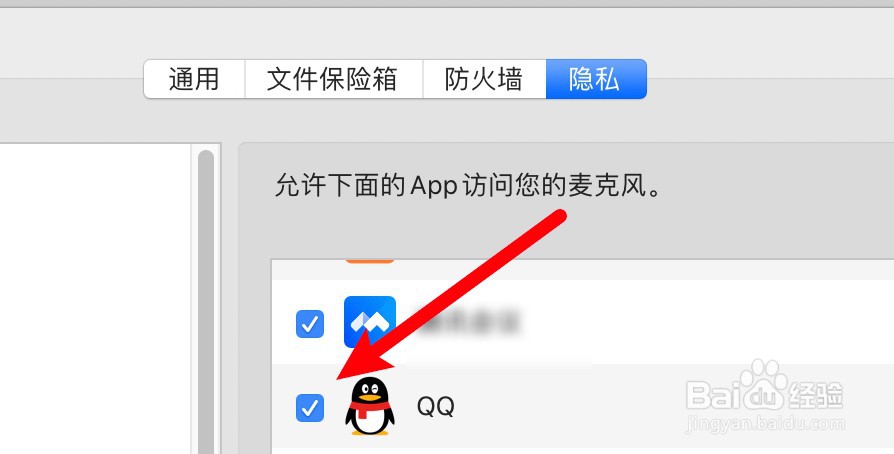本答案介绍手机,windo嘛术铹砾ws系统电脑和Mac电脑版本的qq为麦克风设置权限的方法,手机端使用小米11来演示操作,以下是手机端的具体操作步骤:

工具/原料
小米 11 && 华硕天选 FA506IV && MacBook Pro
MIUI 13.0.8 && Windows 10 && macOS Monterey
QQ 8.8.95 && QQ 9.5.6 && QQ 6.6.0
手机qq
1、点击应用信息选项长按桌面上的qq,点击应用信息选项。

2、点击权限管理进入页面,点击权限管理选项。

3、点击录音选项进入权限设置页面,点击录音选项。

4、选择允许选项在弹出的窗口上选择允许选项即可。
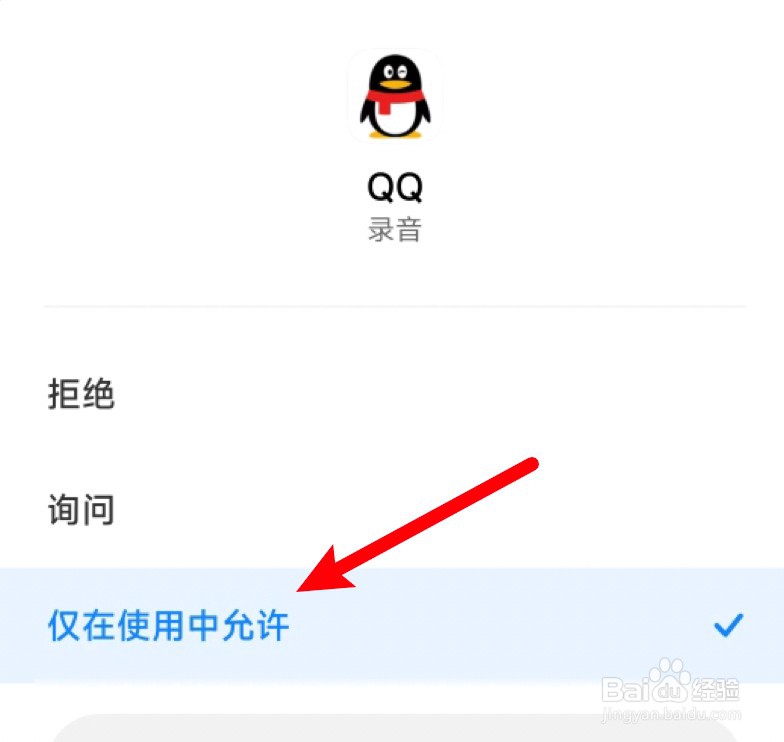
windows系统电脑qq
1、点击主菜单打开应用,点击主菜单。

2、点击设置弹出选项,点击设置。

3、点击音视频通话打开窗口,点击音视频通话选项。
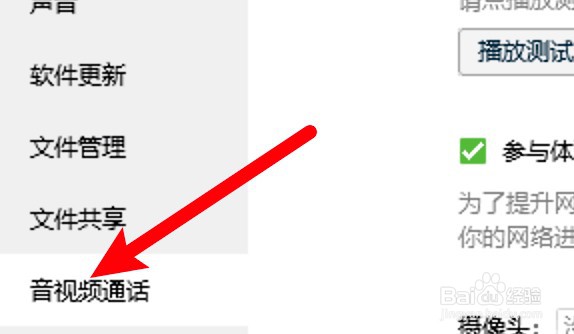
4、选择麦克风在麦克风选项下选择一个可用的麦克风即可。

mac电脑qq
1、点击安全性与隐私打开系统偏好设置,点击安全性与隐私。

2、点击隐私打开窗口,点击隐私。

3、点击麦克风点击左边的麦克风选项。

4、选中qq选项在窗口右边点击选中qq选项选项。